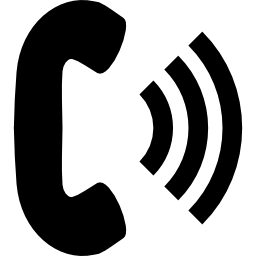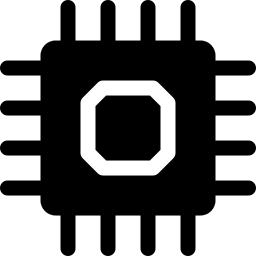Как активировать или деактивировать Окей, Google на Honor 9?
Вы думаете, что Google Ассистент слишком часто активируется на вашем Honor 9. У вас такое ощущение, что микрофон Ok Google всегда активен. Иногда бывает сложно найти, где убрать опцию Google Ассистента. В этой статье вы узнаете, как удалить Ok google и Google Assistant на Honor 9. Впоследствии мы дадим вам процедуру повторной активации Google Assistant и Ok google на Honor 9, если вы когда-нибудь пожалеете об их удалении.
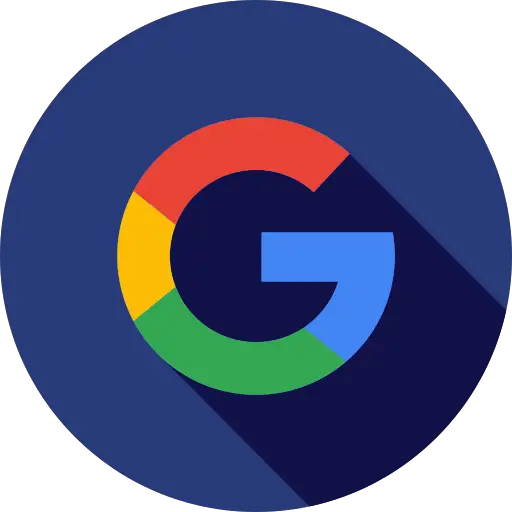
Как удалить Google Assistant или Окей, Google на Honor 9?
Google Ассистент будет включен по умолчанию без вашего предварительного разрешения. Вот вы говорите, и ваш телефон дает вам ответ без каких-либо запросов. На устройстве Android невозможно удалить опцию Google Assistant. Вы можете только отключить помощника. Чтобы иметь возможность деактивировать помощника Google и, таким образом, разрешить Google, пожалуйста, ознакомьтесь со следующим руководством:

Программы для Windows, мобильные приложения, игры - ВСЁ БЕСПЛАТНО, в нашем закрытом телеграмм канале - Подписывайтесь:)
- Видел тебя в l’application Google , обозначенный буквой G в цвете
- После этого нажмите на меню внизу справа или на 3 горизонтальные точки.
- Затем нажмите Настройки
- После этого нажмите Google Assistant.
- Затем выберите раздел Ассистент
- После этого перейдите в нижнюю часть меню и нажмите Телефон или Honor 9.
- Снимите флажок Окей, Google, чтобы микрофон не активировался.
- Чтобы убедиться, что помощник отключен, отключите Google Assistant.
Как удалить кнопку помощника Google на кнопке главного экрана вашего Honor 9?
В ранее описанной главе вы успешно отключили опцию Ok google. Теперь вы хотите удалить кнопку Google Assistant, которая появляется, когда вы удерживаете и удерживаете кнопку на главном экране вашего Honor 9. Чтобы удалить эту функцию, вам просто нужно выполнить следующие инструкции:
- Зайдите в настройки вашего Honor 9
- После этого нажмите Приложения
- После этого нажмите на меню вверху справа или на 3 маленькие вертикальные точки.
- Во-вторых, нажмите на Приложения по умолчанию.
- Затем нажимаем на Assistance, будет написано google
- Нажмите еще раз на Поддержка, именно в Google написано синим цветом.
- После этого активируйте Без помощи
Как активировать Google Assistant и Окей, Google на Honor 9?
У вас больше нет опции “Окей, Google и Google Ассистент”, но вы хотите ее переустановить. Некоторым может быть интересен Google Ассистент. Голосовой поиск выполняется быстро, и вы также сможете разблокировать Honor 9 с помощью голосовой команды из Google Assistant. О том, как разблокировать Honor 9 с помощью распознавания лиц, читайте в нашей статье.
Активировать Google Assistant на Honor 9
- Зайдите в меню настроек вашего Honor 9.
- После этого нажмите Приложения
- После этого нажмите на меню вверху справа или на 3 маленькие вертикальные точки.
- Во-вторых, нажмите на Приложения по умолчанию.
- Затем нажимаем на Assistance, будет написано google
- Нажмите еще раз на Помощь, точно на Нет помощи написано синим цветом.
- После этого активируйте Google и подтвердите
Таким образом вы активируете помощника Google на кнопке главного экрана вашего Honor 9.
Активировать Окей, Google на Honor 9
Вы активировали кнопку «Домой» для доступа к Google Ассистенту. Теперь, чтобы активировать голосовую команду и, таким образом, активировать Окей, Google, вам необходимо настроить эту опцию. Следуйте следующим шагам:
- Перейти к l’application Google , обозначенный буквой G в цвете
- Затем нажмите на меню внизу справа или на 3 горизонтальные точки.
- Затем нажмите Настройки
- Затем нажмите Google Assistant.
- Затем выберите раздел Ассистент
- Затем спуститесь в меню и нажмите Телефон или Honor 9.
- Проверьте Google Assistant
- Установите флажок Окей, Google, чтобы микрофон был активирован
Если вам нужна дополнительная информация о вашем Honor 9, мы приглашаем вас взглянуть на обучающие материалы в категории: Honor 9.
Программы для Windows, мобильные приложения, игры - ВСЁ БЕСПЛАТНО, в нашем закрытом телеграмм канале - Подписывайтесь:)